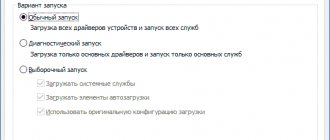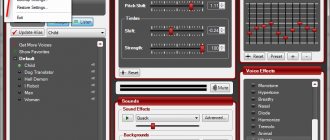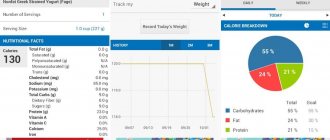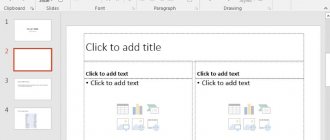Lucky Patcher — это патчер приложений, позволяющий получить дополнительные возможности в Android играх и приложениях, например: вы сможете отключить проверку лицензии, бесплатно покупать во внутриигровых магазинах и даже блокировать рекламу. В качестве приятного дополнения идут пользовательские патчи, они положительно влияют на функционал приложений и открывают заблокированные возможности.
Самые востребованные функции и их применение описаны ниже. Если после прочтения их вы не смогли справиться с вашей проблемой — подробно опишите её в комментариях, подскажем и дополним инструкцию для вас 
Lucky Patcher
Разработчик: Cheelpus
5
Для работы большинства функций потребуются:
- Root-права
- Установленный Busy Box
Как отключить уведомление от Play Маркет о необходимости удалить Lucky Patcher
Как правило магазин приложений Play Маркет определяет Lucky Patcher, как вирус, после чего в шторке уведомлений появится незакрываемое сообщение: «Удалите опасное приложение, приложение Lucky Patcher может нарушить работу устройства». Чтобы избавиться от этого надоедливого уведомления вам необходимо сделать несколько простейших действий.
Данная инструкция будет одинакова полезна как тем, кто хочет избавиться от надоедливого сообщения, так и тем, кто не может установить Lucky Patcher к себе на устройство из-за Play Маркета.
Видео инструкция
- Открываем Play Маркет – Нажимаем на меню (верхний левый угол) – Выбираем Play Защита – Снимаем галочку с пункта «Проверять угрозы безопасности» и нажимаем «Ок».
- Если в строке уведомлений вы увидите сообщение, как на скриншоте ниже, то вам следует стереть все данные Play Маркета, для чего следует выполнить следующее: Заходим в «Настройки» — Открываем «Приложения» — В списке установленных приложений находим Google Play Маркет и нажимаем на него – Выбираем «Стереть данные» и после нажимаем «Ок». Сообщение пропадёт, и вы сможете спокойно пользоваться Lucky Patcher.
Что такое Lucky Patcher?
Данная утилита предназначена для корректировки и форматирования работы всевозможных программ, одна из основных целей, ради которой ее скачивают – удаление мешающей рекламы. С ее помощью также можно отвязать софт от лицензии, перенести на карту памяти и многое другое. Утилита весит немного, около двух мегабайт, так что много места не займет, на Андроид скачивается бесплатно и найти ее можно в свободном доступе.
Отмечу сразу, для корректной работы этого продукта у вас обязательно должны быть root-права, в обратном случае возможности его сильно сокращаются. Кроме того, для работы необходимо будет установить Busybox — набор консольных утилит систем Linux. Работает на всех Андроид устройствах, независимо от версии операционной системы.
У Лаки Патчер доступный и интуитивно понятный интерфейс, цвета не раздражают глаза, а инструменты очень практичные. Огромное количество пользователей уже оценили работу продукта, более того, примерно восемьдесят процентов общих попыток патчинга прошли эффективно. Специалисты постоянно обновляют свое предложение, так что Lucky Patcher становится все лучше. Для того чтобы начать ею пользоваться, необходимо выполнить следующие действия:
- скачать интересующую вас игру или что-то другое с официального маркета Гугл;
- установить LP, загрузив последнюю версию с сайта (листаем ниже описания и видим зеленую кнопку Download … APK ;
Обратите внимание, что система безопасности Андроид будет предупреждать о возможной опасности. Это связано с активностью «Play Защиты», которую можно отключить в настройках Гугл Плей. Предупреждаю, что все действия Вы производите на свой страх и риск.
- запустить утилиту «Лаки Патчер», найти в перечне нужный софт для модификации, нажать на данном элементе и выбрать из появившегося списка необходимое действие:
- дождаться завершения процесса.
Далее рассмотрим работу с ПО более детально.
Для полноценного функционирования утилиты необходимо наличие Root-прав. Иначе софт превращается в инструмент с ограниченным набором возможностей.
Удаление проверки лицензии в приложениях
Проверка лицензии — по умолчанию встраивают во все платные игры и приложения, эта проверка узнает купили ли вы приложение или нет. Если вы попробуете установить платную игру или программу без вырезанной проверки — вы столкнетесь с ошибкой, мол скачайте приложение с маркета. Лаки патчер умеет вырезать эту проверку, тем самым вы сможете легко установить нужное приложение.
- Запускаем приложение и ищем в списке программ/игр нужную нам, к примеру, «Game Creator».
- Нажимаем на приложение и в появившемся списке выбираем «Меню патчей».
- В следующем окне выбираем «Удалить проверку лицензии».
- Выбираем «Автоматические режимы».
- Нажимаем «Пропатчить» и ждем завершения процесса, после нажимаем на кнопку «Запуск» и радуемся полноценной работе приложения.
Как убрать проверку лицензии у игры
Основное предназначение этой программы – удаление лицензии для бесплатного запуска платных приложений. Это можно сделать несколькими способами, но предварительно нужно получить права суперпользователя. В особых случаях даже Lucky Patcher бессилен.
С помощью патча
Разработчик регулярно выпускает обновления программы, включающие новые патчи для известных игр. Выберите в меню LP «подопытную» игру и действуйте по такой инструкции:
- Нажмите в списке на ее название и откройте раздел «Меню патчей».
- Затем опцию «Удалить проверку лицензии» и перейдите в подменю «Автоматические режимы».
- Выделите галочкой самый верхний вариант и смело жмите «Пропатчить».
После окончания процедуры посмотрите итоговые результаты в открывшемся окошке. Нажмите на «Запуск» для открытия пропатченного файла. Воспользуйтесь другим режимом, если первый вариант не поможет решить проблему.
Создание лицензии
Этот вариант подойдет, если предыдущий метод не помог. Попробуем создать лицензию, используя Лаки Патчер:
- Запустите платную программу и дождитесь сообщения об отсутствии лицензии.
- Откройте Lucky Patcher с правами суперпользователя.
- Опять перейдите в пункт «Меню патчей».
- Теперь здесь должно появится новая опция (после неудачного запуска в первом пункте инструкции) «Создать лицензию».
Откройте игру, если все прошло удачно. К сожалению, этот способ не всегда помогает.
С помощью прокси
Обход лицензии с помощью Proxy-сервера помогает в большинстве случаев, но тоже имеет исключения. Предварительно нужно применить Android патч «Проверка подписи всегда верна». Для этого выполним следующую инструкцию:
- Зайдите в раздел нижнего меню «Инструменты».
- Теперь перейдите в «Патчи Андроида».
- Отметьте галкой самый верхний пункт и нажмите кнопку «Пропатчить».
После всех этих манипуляций перезагрузите свое устройство, чтобы нововведения вступили в силу. Теперь перейдем к основному:
- Зайдите в раздел «Переключатели».
- Передвиньте ползунок в переключателе «Proxy сервер для Google Play» на «on».
После этого можно открыть платное приложение и проверить его работоспособность.
Блокировка рекламы
Навязчивая реклама в играх и приложениях очень раздражает, а бывает что еще и мешает нормальному игровому процессу. В таких ситуациях единственный верный выход — заблокировать рекламу! Благо, что лаки патчер умеет удалять рекламу (но есть и другие способы) несколькими алгоритмами, а инструкция ниже:
Видео инструкция
- Скачиваем и устанавливаем программу к себе на устройство, запускаем ее.
- Ищем нужную нам игру, к примеру, «Ketchapp Basketball», нажимаем на нее и в появившемся меню выбираем раздел «Меню патчей».
- В следующем окне нужно тапнуть по «Удалить рекламу».
- Нам предлагается три способа отключения рекламы: путем отключения рекламных сервисов Google, удаление рекламы патчем и отключение рекламных «активи» (которые являются инициаторами запуска рекламы). Нас интересует второй способ, поэтому нажимаем на строчку «Удалить рекламу патчем».
- Видим огромный список различных значений с галочками, напротив, здесь делать ничего не нужно, просто нажимаем на кнопку «Пропатчить».
- Ждем завершения процесса и запускаем игру, чтобы убедиться в том, что реклама была полностью удалена, нажав на кнопку «Запуск».
Практическое использование
Итак, Лаки Патчером успешно установлена, испытываем ее возможности на практике. Прежде всего рядового пользователя интересует отключение рекламного контента, который сопровождает его все время за игрой в бесплатном приложении. Процедура достаточно простая:
- Активация приложения путем нажатия пальца на иконку.
- Выбор в открывшемся окне «Меню патчей».
- Вход, соответственно в раздел «Удалить рекламу».
Приложение представит вашему вниманию целый список вариантов для блокировки рекламного контекста, из которого необходимо выбрать наиболее подходящий и активировать его.
Бесплатные покупки во внутриигровых магазинах
Лаки патчер творит чудеса, он позволит вам совершать бесплатные покупки во внутриигровых магазинах, то есть вы сможете получить много монет или вовсе сделать их бесконечными, купить весь платный контент в игре — бесплатно!
Видео инструкция
- Запускаем приложение и ищем нужную нам игру, к примеру, «Ketchapp Basketball».
- Нажимаем на нее и в появившемся окне выбираем «Меню патчей».
- Нажимаем «Патч поддержки для InApp и LVL эмуляции».
- Оставляем, не трогая, галочки и нажимаем «Пропатчить».
- Ждем, пока завершиться процесс применения патча и нажимаем «Запуск».
- В игре переходим в магазин и пробуем что-либо купить. Появится сообщение о том, что вы хотите совершить покупку, нажимаем «Да» и получаете игровую валюту совершенно бесплатно. Естественно, данный способ не работает в некоторых играх, в том числе онлайн проектах.
Возможности Лаки Патчер
Весь функционал доступен на Андроиде с рут правами. Рассмотрим подробнее меню утилиты, в нем можно:
- удалить лицензионную проверку (в авторежиме) – вы всегда будете с актуальной лицензией Гугл Маркет, так что нужный софт будет запускаться даже без доступа к сети. Рассмотрим подробнее. Каждый пользователь Андроид гаджета сталкивался с ситуацией, когда разработчики выпускают недоработанные продукты, то есть программа не работает без подключения к интернету. Это вполне нормально, когда речь идет о браузерах, радио, но когда невозможно без сети послушать музыку, поиграть оффлайн в какую-то купленную игру, это неудобно. Данная функция помогает отключить постоянное интернет требование. Этой опцией пользуются практически все владельцы утилиты, но стоит быть внимательнее, могут возникать небольшие проблемы, к примеру, сразу после внесения изменений нужно будет первый раз активировать приложение с включенной передачей данных.
- удалить лицензионную проверку (ручной режим) – вы сможете самостоятельно выбирать объекты из файлов, которые хотя бы немного схожи с ним;
- избавление от рекламы – данный пункт для тех, кому мешает выплывающая реклама, он поможет от нее избавиться.
- патч пользователя – применение возможностей сервиса для продуктов, написанных каким-либо юзером с неопределенным результатом. Такие объекты обычно желтого цвета, в них можно выбирать патч после появления меню корректировок этого софта. Эти патчи находятся по адресу sdcard/Luckypatcher/, имеют расширение txt, так что если захочется использовать чей-то патч, придется сделать его копию в это же место;
- фиксация корректировок — поможет сохранить состояние откорректированного Lucky Patcher софта в данный конкретный момент;
- фиксация изменений — используется в тех случаях, когда хочется обновить приложение с проверенного ресурса;
- патчить во время перезагрузки – можно добавлять патч в лист загрузок, после чего файл будет меняться во время каждой перезагрузки смартфона.
- поддержка InApp и LVL – поможет что-то покупать сразу в приложении через Гугл Плей. С помощью этого раздела меню вы можете взломать, к примеру, игру Shadow fight 2. После активации этого патча все богатства игры будут вам доступны бесплатно.
- изменение составляющих приложения – можно на свой вкус выбирать компоненты для деактивации, но если будет необходимо, система их включит опять. Корректировка разрешения с сохранением оригинала подписи – можно менять разрешения, например, запрещать или разрешать доступ к Сети, записывать на карту памяти, отправлять аппарат в спящий режим и прочее. Изменять разрешения и активити с охранением оригинала подписи – разрешается менять и компоненты и разрешения в одно время.
В меню вы можете найти значок клевера, он означает, что софт уже ранее менялся с помощью патча, звездочка будет означать создание ODEX файла с нужными изменениями.
Пользовательские патчи
Пользовательские патчи — это расширения для того или иного приложения или игры, оно может добавлять в него новые функции или разблокировать закрытое/платное содержание.
- Запускаем приложение и в правом верхнем углу нажимаем на иконку троеточия.
- В появившемся окошке выбираем «Скачать пользовательские патчи».
- После того, как загрузка завершится вы увидите сообщение о том, что все пользовательские патчи были обновлены.
- Для их применения под названием приложения должна быть надпись «Найден пользовательский патч».
- Тапайте по данному приложению, после чего нажимаете «Меню патчей» -> Пользовательский патч -> Применить.
- Ждем завершения применения патча и запускаем пропатченное приложение.
Все о Lucky Patcher для Android и как им пользоваться
Что такое Root-права на Android и как их получить мы на нашем сайте рассказывали уже очень давно. Способов получения Root-прав существует великое множество, и мы в этой статье собрали наиболее известные и универсальные из них. Мы также уже рассказывали о приложениях, ради которых стоит получить Root-права на Android. И сегодня я бы хотел рассказать о еще одном очень популярном и функциональном приложении, о котором нельзя не рассказать. Lucky Patcher — универсальный патчер для игр. Подробнее о том, что он умеет и как им пользоваться мы расскажем в этой статье.
Внимание (еще раз). Для работы приложения необходимы Root-права!
Начну с краткого описания возможностей приложения.
Как собрать модифицированную версию приложения
После того, как вы сделаете какие-либо изменения с вашим приложением и вам захочется поделиться им со своими друзьями, необходимо собрать модифицированную версию, а сделать это можно следующим образом:
Видео инструкция
- Запускаем Lucky Patcher и находим нужное нам приложение, после чего нажимаем на него.
- В контекстном меню нужно выбрать «Меню патчей» и далее нажать на пункт «Создать измененный apk».
- Нам предлагается выбрать патч, который мы хотим применить к нашему приложению (удалить проверку лицензии, удалить рекламу, сделать бесплатные покупки, либо же изменить компоненты приложения), выбрать можно как один из патчей, так и сразу несколько (достаточно будет нажать на первую строчку «Apk с мульти-патчем» и уже после установить галочки напротив нужных пунктов). После останется только нажать на кнопку «Пересобрать приложение».
- Когда apk файл будет собран вы сможете открыть его и установить, либо передать вашему другу.
Как создать клон приложения (.apk)
Функция клонирования с недавнего времени появилась официально в прошивках некоторых китайских разработчиков. К примеру, в MIUI после установки приложения вы сможете сделать полноценную его копию. Зачем это нужно? Например, сделав клон приложения Сбербанк Онлайн вы сможете пользоваться двумя карточками, тоже самое касается онлайн-игр, где создаётся аккаунт, либо же мессенджеры и социальные сети. Вам больше не придется по сто раз на дню перезаходить из одного аккаунта в другой, достаточно сделать клон приложения и авторизоваться в нём.
Видео инструкция
- После того, как вы запустите Lucky Patcher вам нужно найти приложение чей клон вы хотели бы сделать и нажать на него.
- В появившемся контекстном меню необходимо выбрать «Инструменты» и нажать на пункт «Клонировать приложение».
- В следующем окне не нужно ничего менять (должна стоять галочка напротив пункта «Изменять AndroidManifest.xml, ресурсы и classes.dex»), просто нажимаем на кнопку «Пересобрать приложение».
- После того, как Lucky Patcher закончит создавать клон выбранного нами приложения, вам необходимо будет установить его. Нажимаем на кнопку «Установить клон», далее нажимаем «Да» и ждём, когда программа будет установлена.
- В случае успеха (да, создать рабочий клон получается далеко не всегда) на рабочем столе появится вторая иконка от клонированного приложения и вы сможете запускать их вместе и пользоваться одновременно.
Варианты удалений рекламы
Не спешите нажимать на все предложенные варианты подряд. Прежде всего изучите функциональные возможности каждого из них, это облегчит процедуру выбора, да и полезная информация никогда не бывает лишней. Начнем по порядку:
- Отключить рекламные сервисы – в принципе основная задача, ради которой утилита и была разработана. Отлично справляется со всем присутствующим рекламным контентом не только в отдельно взятой игре, а во всех установленных на устройство приложениях. Единственное «Но» или специальная задумка создателей – при переносе игры на другой носитель вся заблокированная реклама также перескочит на него и успешно там активируется без Лаки Патчером.
- Использование патчи – утилита отключает рекламу за счет отключения игры от сети интернет. При этом происходит повреждение пути прохождения рекламных данных до нулевого значения.
- Отключение Activity рекламы – встроенные в приложение рекламные сервисы успешно отключаются. Команда выполняется практически моментально, но имеет привязку к конкретной, выбранной пользователем игре.
- Изменение и создание обновленного apk – данная функция способна пересортировать игровые файлы, удаляя при этом рекламные, а также проверочные на наличие лицензии.
Если перечисленные способы еще с натяжкой можно назвать автоматическими, запускаются они все-таки после активации пользователем, то функционал по изменению отдельных компонентов является полностью ручным. Он позволяет изменять конкретные игровые элементы и заново запускать их при необходимости.
Как изменить разрешения приложений
Если вы хотите вручную управлять разрешениями установленных приложений на вашем устройстве, а именно: запрещать/разрешать доступ в Интернет, считывать данные с SD-карты, добавлять приложения в автозагрузку, совершать покупки в приложении, проверять наличие лицензии и многое другое.
- Запускаем Lucky Patcher и находим нужное нам приложение, после чего нажимаем на него.
- В контекстном меню нужно выбрать «Меню патчей» и далее нажать на пункт «Изменить компоненты приложения».
- В следующем окне нам нужно выбрать 3-й пункт (Изменить разрешения и активити с сохранением оригинальной подписи). По словам разработчиков, данный способ является наиболее безопасным.
- Теперь мы можем выбрать разрешения, которые будут оставлены приложению и какие мы хотели бы отключить, достаточно тапапть по нужным пунктам и после нажать на кнопку «Пересобрать и установить».
Что это за утилита
Программа Lucky Patcher сразу после установки на Андроид запускает процесс сканирования, чтобы составить список программных продуктов, которые она способна пропатчить. Остаётся выбрать нужное приложение, которое вы стремитесь подвергнуть кастомизации, и запустить Lucky Patcher. Если теоретически всё понятно, а практически вы всё-таки опасаетесь воспользоваться возможностью такой программы, поскольку не уверены в том, что разберётесь с её функционалом, предлагаем изучить инструкцию, как ею пользоваться. Также вам совсем не помешает ознакомиться с её полным функционалом.
Преимущества и недостатки
Прежде чем принять окончательное решение относительно рациональности использования такого заманчивого приложения, полезно изучить его основные преимущества и выявленные недостатки. Только таким образом можно сформировать правильное отношение к программе, оценить, насколько она будет способна удовлетворять ваши геймерские или пользовательские запросы. Итак, в качестве основных преимуществ владельцы смартфонов называют:
- наличие разноплановых режимов (автоматический, ручной) для «лицензирования» выбранного программного продукта;
- высокий уровень гарантии удаления навязчивой рекламы из игры и всплывающих баннеров (многие пользователи подтверждают, что удаётся решить вопрос со всплывающей рекламой практически в 100% случаев);
- реальная возможность освободить место, на котором устанавливаются системные программы, путём переноса установленного продукта с внутренней памяти на съёмную карту памяти;
- за использование стандартного функционала не нужно ничего платить.
Отдельные пользователи приветствуют и такие возможности, предоставляемые Lucky Patcher, как создание резервной копии, а также последующее восстановление информации. Ещё одна категория пользователей выделяет такое преимущество, как наличие простого интерфейса. Многие начинающие пользователи с опаской относятся к инсталляции новых приложений, полагая, что во время такого процесса их могут ожидать неприятные «сюрпризы», с которыми они самостоятельно совладать не в силах.
Интерфейс приложения Lucky Patcher действительно чрезвычайно прост, поэтому вполне достаточно нескольких минут, чтобы даже самостоятельно разобраться, как работать с этой программой. К сожалению, не всё так радужно, как воспринимают некоторые пользователи. Приложение имеет и несколько недостатков, о которых важно знать до начала работы с ним. В качестве недостатков выступают:
- в крайне редких случаях приложению не только не удаётся взломать конкретную программу, пропатчить её, но и после такой попытки программа полностью прекращает работать, все попытки запустить её остаются безуспешными;
- приложение работает только при наличии root-прав, а, установив их, можно по неопытности спровоцировать кардинальные изменения в ОС смартфона;
- root-права изначально не установлены, поэтому их нужно предварительно установить, но за такими действиями, к сожалению, следует отказ гарантийного обслуживания гаджета.
Функционал и возможности Lucky Patcher
Перед установкой на Андроид приложения Lucky Patcher рекомендуем ознакомиться со всеми его возможностями. Глупо инсталлировать любое ПО, чтобы впоследствии использовать его лишь в урезанном формате. Итак, вам, как пользователю, может понравиться такая функция, как автообновление. Нет необходимости самостоятельно осуществлять поиски обновлённой версии. После запуска приложения в нижней части будет находиться кнопка, предлагающая обновить приложение. Остаётся только нажать её, подтвердив своё согласие, весь остальной процесс обновления осуществится в автоматическом режиме.
Такая функция, как ChangeLog, тоже впечатлит пользователей, поскольку после запуска программы при включённом интернете формируется список, в котором уведомляется, какие новинки появились, какие приложения можно обновить, а также вниманию пользователей предлагаются новости от компании. При выборе конкретного приложения раскрывается каталог действий, из которого будет легко выбрать то, в котором непосредственно нуждается пользователь. Приложение Lucky Patcher способно распаковывать и запаковывать скачанные программные продукты.
Как пользоваться патчером
Итак, если вы уже установили Lucky Patcher, но не знаете, как пользоваться этим приложением, предлагаем изучить инструкцию. Ничего сложного в ней нет, поэтому разобраться и уверенно пользоваться приложением сможет абсолютно любой заинтересованный пользователь. После запуска программы формируется, как уже отмечали, список установленных на смартфоне приложений. Возле каждого будут формироваться сведения о тех действиях, которые способно выполнить приложение Lucky Patcher.
Придётся немного «поостыть», если возле интересуемого вами приложения будет находиться сообщение «ничего не найдено». В этом случае вы ничего не сможете предпринять, поскольку Lucky Patcher уведомляет вас о том, что с подобным объектом она справиться не может. Если же вы заметите такое сообщение «внутри обнаружены покупки», значит, можете смело действовать, взламывать такие покупки, чтобы «присвоить» их себе. При возникновении сообщения «обнаружена реклама» можно проследовать далее и благополучно расправиться с надоедливыми паузами.
Если дальше продолжить учиться пользоваться приложением, используя инструкции, можно заметить, что существует такая строка, как «Меню патчей». Не поленитесь кликнуть по ней. Именно здесь скрываются все самые соблазнительные предложения:
- удаление проверки лицензии;
- устранение рекламы;
- изменение компонентов приложения;
- создание изменённого apk.
Не менее интересен будет и раздел «Инструменты». В нём можно выбирать такие действия:
- клонировать приложение, чтобы одновременно установить два варианта;
- удалить покупки;
- заморозить или отключить ненужное приложение;
- перенести установленное приложение на другой носитель;
- сделать резервную копию;
- поделится Lucky Patcher.
Итак, не нужно заблаговременно готовиться к процессу скачивания и установки Lucky Patcher. Приложение не вызовет проблем ни при проведении инсталляции, ни при его последующем использовании.
Резервные копии
Вы можете сохранить .apk файл установленного приложения, со всеми внесенными в него изменениями и конфигурациями. Иными словами, лаки патчер умеет сохранять .apk из установленных с Google Play приложений, а также клонировать их, на случай если вам понадобится запустить приложения дважды.
- Запускаем приложение и ищем программу/игру, которую хотите сохранить.
- Нажимаем на нее в появившемся меню выбираем «Инструменты», затем «Сделать резервную копию».
- Вы можете сделать как резервную копию самого APK файла, так и настроек приложения, к примеру, сохранение игровой валюты. Выбираем нужный вариант, просто тапнув по нему.
- Резервная копия будет сохранена по следующем пути: «/storage/emulated/legacy/Android/data/имя_пакета_приложения/LuckyPatcher/Backup/».
Теперь вы знаете как пользоваться Лаки Патчером! Но если у вас что-то не получилось или возникли вопросы — пишите в комментариях к этой странице и мы поможем вам 
Последняя версия Lucky Patcher на русском без вирусов
Последний релиз Lucky Patcher для Android на русском языке и без вирусов доступен на официальном сайте.
С целью экономии трафика файл, доступный для скачивания, сжат в распространенном архивном формате *.zip. Для успешной загрузки необходимо иметь 5 Мб свободного места на мобильном устройстве.
После завершения скачивания нужно распаковать архив. Сделать это возможно с помощью различных программ-архиваторов, например, X-plore.
Утилита не является вирусом или другим видом вредоносного программного обеспечения, но антивирусное ПО устройства Android может заблокировать Lucky Patcher. Во избежании этого следует отключить «Play Protect» в Play Store. В сети Internet появилось множество веб-сайтов, предлагающих поддельный Лаки Патчер. Загрузить оригинальный релиз утилиты можно с официального сайта.
Скачать на 4pda
4pda крупнейший в русскоязычной части сети Internet портал, посвященный смартфонам и планшетным компьютерам. Помимо актуальных обзоров новинок рынка мобильных устройств, здесь можно закачать софт для планшета или смартфона. А так же, попросить помощи в решении проблем инталляции или использования уже загруженных программ у как профессионалов, так и обычных пользователей.
Устройствам на платформе Android посвящен целый раздел форума.
В разделе системные утилиты отдельная тема посвящена Лаки Патчер. Загрузить последнюю редакцию можно по прямой ссылке, указанной в первом посте.
Кроме того, форум содержит ответы на наиболее часто задаваемые вопросы, подробное описание функций, решение проблем,возникающих при установке и использовании, подробные примеры и другую информацию.
Скачать apk файл
Apk – формат исполняемых файлов для системной платформы Андроид.
Apk-приложение представляет собой сжатый архив, содержащий, помимо основного программного кода, актив, ресурсы, манифесты и библиотеки. Т.е. в одном файле содержится полный набор, необходимый для успешной инсталляции.
Apk-формат является альтернативным Google Play Store способом установки программного обеспечения на Андроид.
Загрузить apk файл ЛакиПатчер можно как с официального портала, так и с проверенного вебсайта. Для данного файла *.apk необходимо 7 Мб свободного пространства встроенной памяти девайса.
Скачать в Play Market
Lucky Patcher на сегодняшний день нет в Play Market. И крайне маловероятно, что утилита появится на популярной платформе. Весь основным ее назначением является делать бесплатными приложения, которые приносят доход акционерам Google.